Heim >häufiges Problem >So löschen Sie eine Seite einer PDF-Datei
So löschen Sie eine Seite einer PDF-Datei
- 藏色散人Original
- 2022-12-01 11:37:2326194Durchsuche
So löschen Sie eine Seite einer PDF-Datei: 1. Öffnen Sie ein PDF-Dokument, das eine der Seiten löschen muss. 2. Wählen Sie in der Menüleiste die Option „Seite“ aus Klicken Sie auf das PDF-Dokument und klicken Sie auf die Schaltfläche „Seite löschen“ in der Spalte. 4. Klicken Sie im Popup-Dialogfeld „Seite löschen“ auf die Schaltfläche „OK“. Schaltfläche „OK“.

Die Betriebsumgebung dieses Tutorials: Windows 7-System, Xundu PDF Master 2.8.1.6, Dell G3-Computer.
Wie lösche ich eine Seite einer PDF-Datei?
So löschen Sie eine der Seiten im PDF:
Schritt 1: Öffnen Sie ein PDF-Dokument, das eine der Seiten löschen muss.
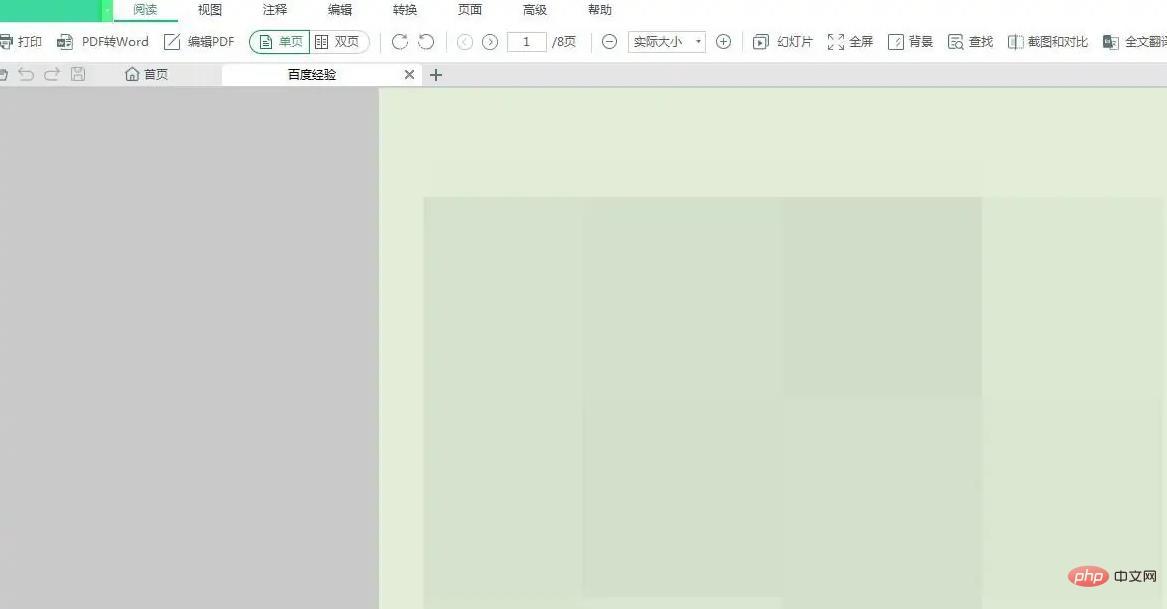
Schritt 2: Wählen Sie in der Menüleiste die Option „Seite“.
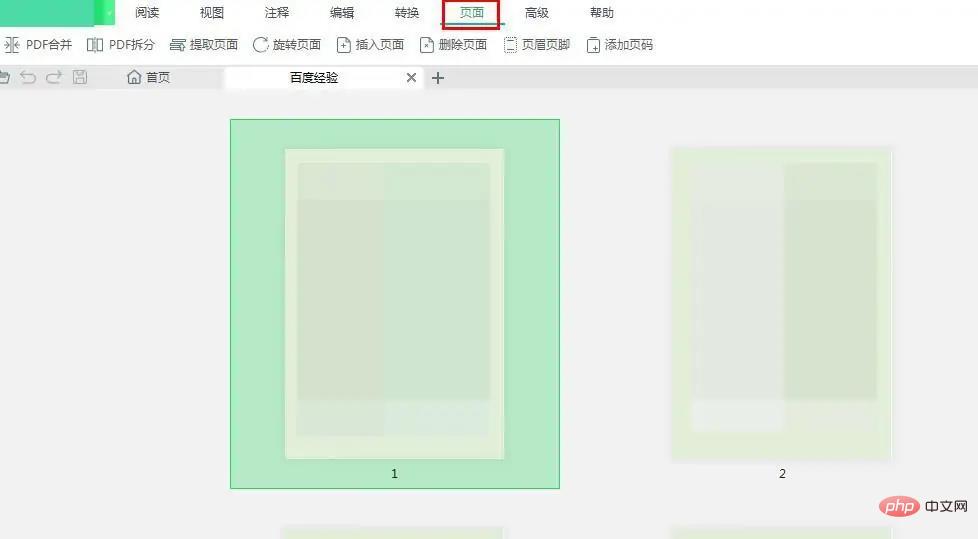
Schritt 3: Wählen Sie die Seite aus, die im PDF-Dokument gelöscht werden soll, und klicken Sie in der Symbolleiste auf die Schaltfläche „Seite löschen“.
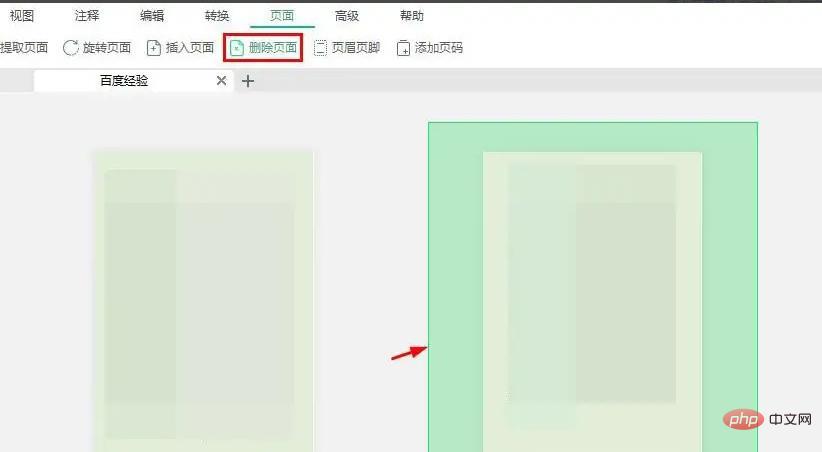
Schritt 4: Klicken Sie im Popup-Dialogfeld „Seite löschen“ auf die Schaltfläche „OK“.
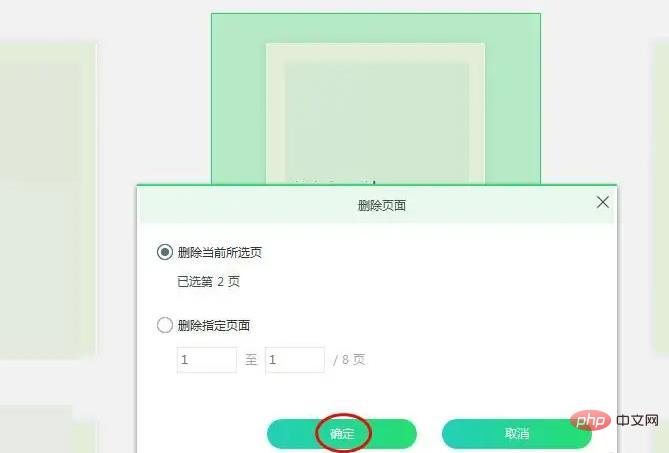
Schritt 5: Klicken Sie im unten angezeigten Eingabeaufforderungsfeld auf die Schaltfläche „OK“.
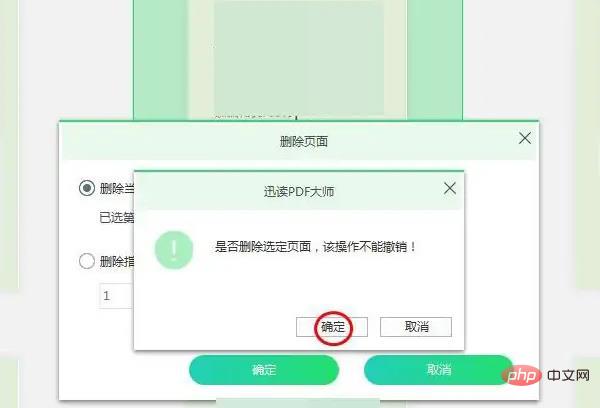
Wie im Bild unten gezeigt, wird die ausgewählte Seite im PDF-Dokument gelöscht.
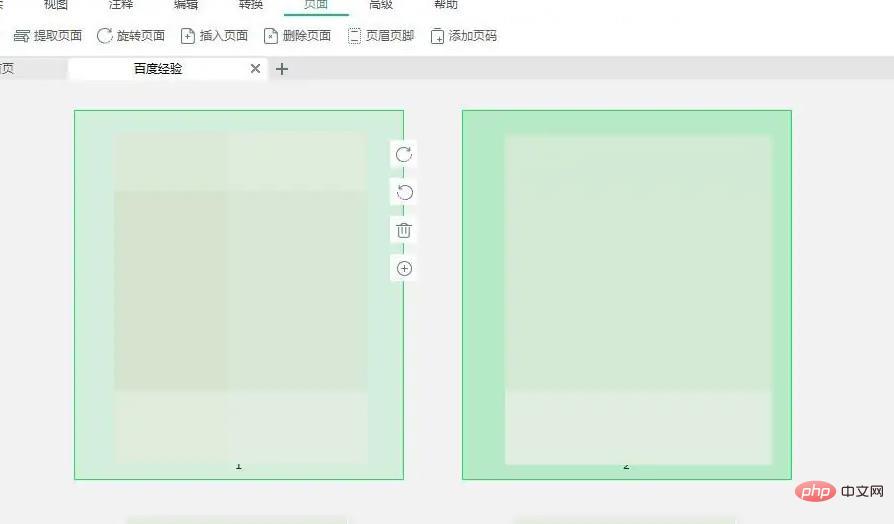
Weitere Informationen zu diesem Thema finden Sie in der Spalte „FAQ“!
Das obige ist der detaillierte Inhalt vonSo löschen Sie eine Seite einer PDF-Datei. Für weitere Informationen folgen Sie bitte anderen verwandten Artikeln auf der PHP chinesischen Website!

